
Բովանդակություն:
- Հեղինակ John Day [email protected].
- Public 2024-01-30 09:48.
- Վերջին փոփոխված 2025-01-23 14:48.


Թվային էլեկտրաէներգիայի գրեթե բոլոր հաշվիչները (խելացի են, թե ոչ) ունեն լույս, որը թարթում է ամեն անգամ, երբ որոշակի քանակությամբ էներգիա է օգտագործվում ՝ հաճախ մեկ անգամ յուրաքանչյուր Վատ ժամի համար (սովորաբար նշվում է որպես 1000 imp/kWh):
Դուք կարող եք հեշտությամբ հայտնաբերել դա պարզ լուսային կախվածության դիմադրիչով և օգտագործել այն ժամանակի ընթացքում չափելու և գրանցելու ձեր էներգիայի սպառումը: Մենք կօգտագործենք Puck.js ՝ վիճակագրություն մշակելու և թույլ տալու դրանք դիտել Bluetooth- ով, բայց դրանք հեշտությամբ կարող եք գրել SD քարտի վրա կամ դրանք հեռարձակել Raspberry pi- ի նման մի բանով:
Վերոնշյալ տեսանյութը պետք է ձեզ լավ տեղեկացնի, թե ինչ պետք է անեք, կամ մանրամասն տեղեկությունների համար ծանոթացեք այստեղ կատարվող քայլերին (նաև
Քայլ 1: Սարքավորումներ


Սարքավորումը իսկապես հեշտ է: Ձեզ պարզապես անհրաժեշտ է Puck.js սարք և Light կախված ռեզիստոր (LDR- ների մեծ մասը պետք է աշխատեն):
Puck.js պատյանում անցք բացեք LDR- ին տեղավորելու համար (պատյանում «քայլը» ուղղված է դեպի ներքև, ցանկանում եք փորել այնտեղ, որտեղ վերևի ձախ անկյունն է): Մղեք LDR- ը D1 և D2 կապում (կողմնորոշումը կարևոր չէ), տեղավորեք ամեն ինչ պատյանում, այնուհետև ամրացրեք այն:
Puck- ը էլեկտրաէներգիայի հաշվիչին տեղադրելու համար ես պարզապես օգտագործել եմ երկկողմանի կպչուն ժապավեն (VHB ժապավեն) և դրա մեջ անցք եմ կտրել LDR- ի համար. արտաքին լույս:
Ի վերջո, պարզապես տեղադրեք Puck- ը LDR- ով հնարավորինս մոտ էլեկտրական հաշվիչի լույսին:
Քայլ 2: Softwareրագրակազմ

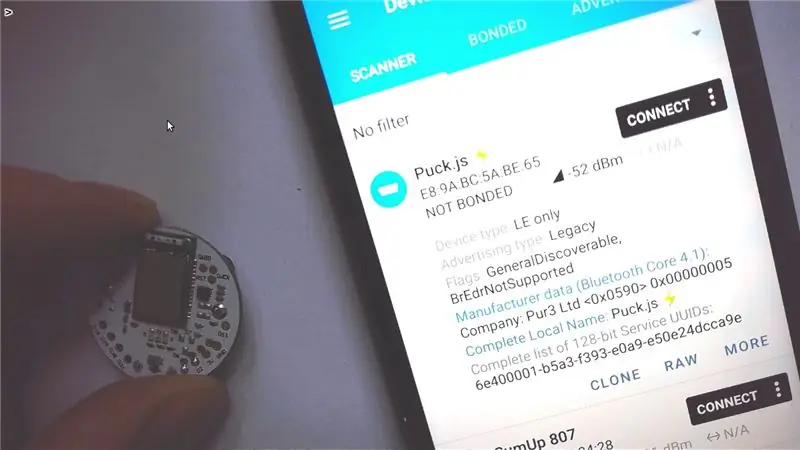
Այն, ինչ ձեզ հարկավոր է անել, հետևյալն է.
- Հետևեք Espruino ուղեցույցին ՝ Puck.js- ի հետ կապ հաստատելու համար ՝
- Պատճենեք և տեղադրեք կցված կոդը IDE- ի աջ կողմում
- Կտտացրեք «Վերբեռնում» կոճակին
- Մուտքագրեք 'save ()' և IDE- ի ձախ կողմում սեղմեք enter
- Անջատվել
Խորհուրդ ենք տալիս:
Կարդացեք էլեկտրաէներգիայի և գազի հաշվիչ (բելգիական/հոլանդական) և վերբեռնեք Thingspeak: 5 քայլ

Կարդացեք Էլեկտրաէներգիայի և գազի հաշվիչ (բելգիական/հոլանդական) և վերբեռնեք Thingspeak. Եթե մտահոգված եք ձեր էներգիայի սպառման կամ պարզապես մի փոքր անորոշության մասին, հավանաբար ցանկանում եք տեսնել ձեր սմարթֆոնի ձեր նոր շքեղ թվային հաշվիչի տվյալները: նախագիծը, մենք ընթացիկ տվյալները կստանանք բելգիական կամ հոլանդական թվային էլեկտր
Ինչպես կարդալ էլեկտրաէներգիայի հաշվիչ Arduino- ի միջոցով. 3 քայլ

Ինչպես կարդալ էլեկտրաէներգիայի հաշվիչ Արդուինոյի միջոցով. Սա իսկապես խնդիր չէ, քանի որ հիմնականում դուք կգտնեք խելացի թվային էլ
Էլեկտրաէներգիայի հաշվիչ `4 քայլ
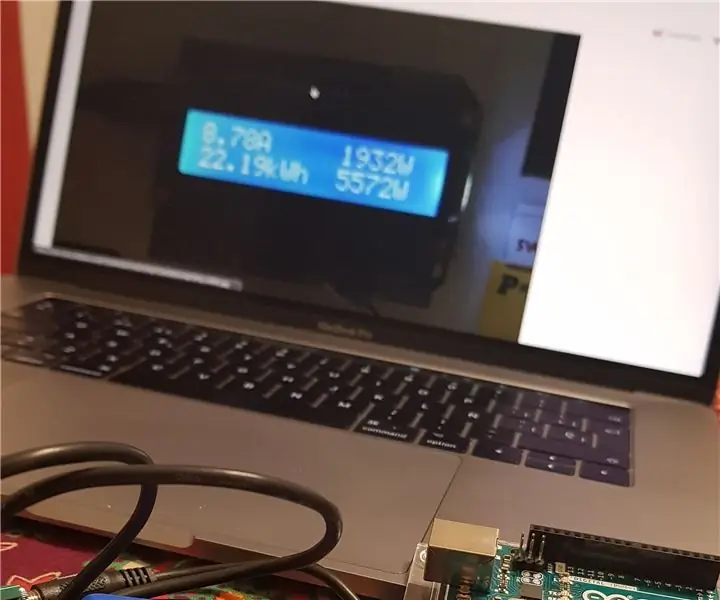
Էլեկտրաէներգիայի հաշվիչ. Bueno, va mi primer հրահանգներ: Así que todos los comentarios y quejas son bienvenidos.Aa idea is mostrar un medidor de مصرف սպառող միջոցների օգտագործումը, որոնք հիմնված են հիմնական սկզբունքների վրա, arduino, un sensor de corriente y una ազնվամորի entre otras cosas de la forma mas s
Խելացի հաշվիչ `էներգիայի գործոնների ուղղման ավտոմատ միավորով` 29 քայլ

Խելացի հաշվիչ `էներգիայի գործոնի ուղղման ավտոմատ միավորով
Կառուցեք անալոգային էլեկտրաէներգիայի օգտագործման հաշվիչ `8 քայլ (նկարներով)

Կառուցեք էլեկտրաէներգիայի օգտագործման անալոգային հաշվիչ. Ես օգտագործել եմ Kill A Watt (http://www.p3international.com/products/special/P4400/P4400-CE.html) էլեկտրական հաշվիչ որոշ ժամանակ, և ես որոշեցի կառուցել անալոգային մեկը: Այս նախագիծը դարձավ պարզ, մեկ վահանակի ամպաչափով
